OpenLayer, Vector 적용하기
- Web/JavaScript
- 2021. 8. 31.
OpenLayer, Vector 적용하기
Vector 적용하기
OpenLayer에서 Vector란, 지도의 좌표를 저장하는 Object입니다.
저장하거나 불러오거나 할 때 Vector을 사용합니다.
지금은 연습삼아서 GEOJOSN.IO를 통해서 해당 지도만의 Vector파일을 만들도록 하겠습니다.
저장 방식은 JSON 방식을 사용하고 있습니다.
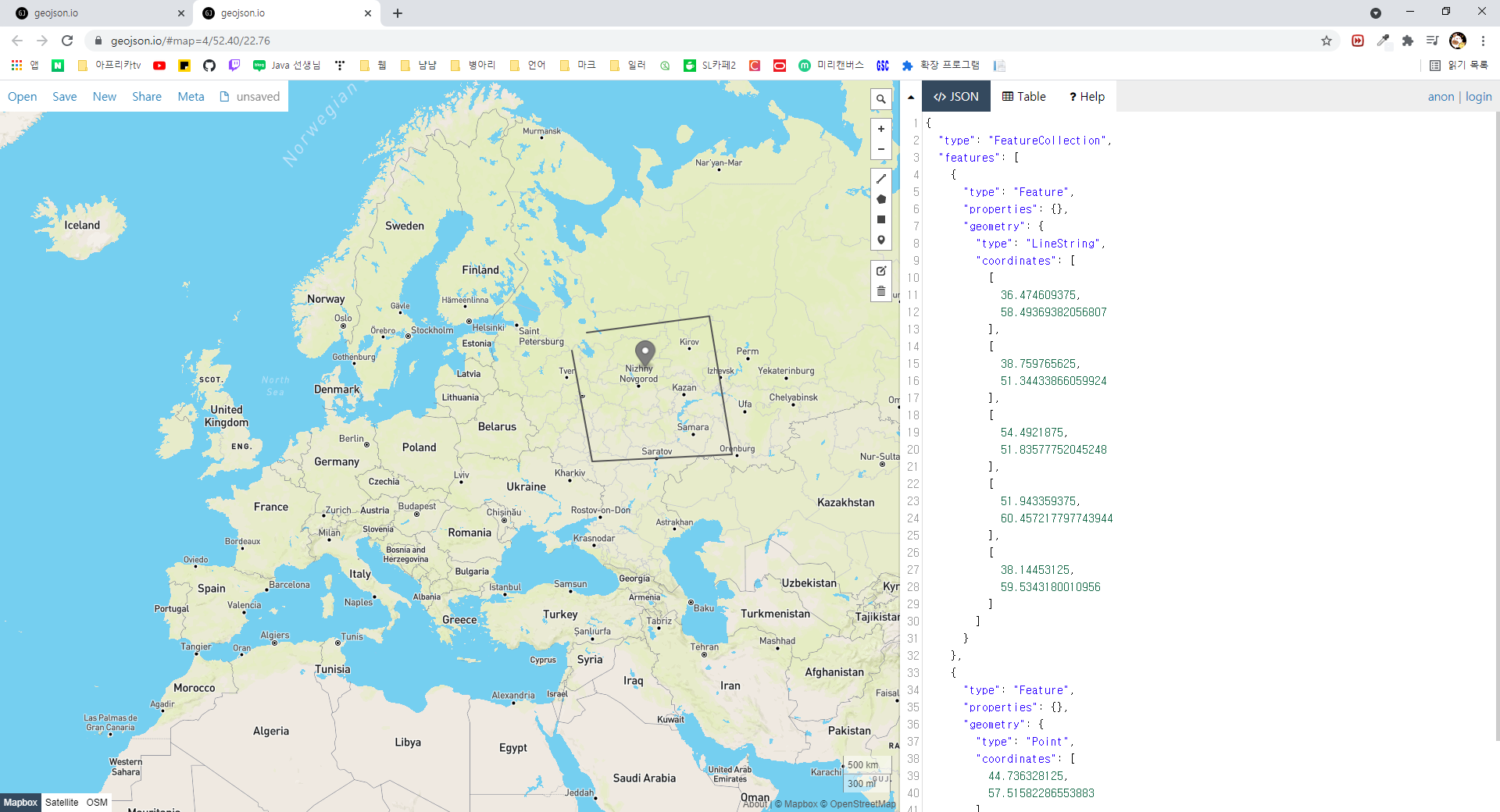
지도 위에 마커, 선, 도형 등 그릴 수 있게 해주는 기능입니다.
우리는 먼저, 이 기능을 사용하기 위해서 이 사이트의 도움을 받도록 하겠습니다.
geojson.io
geojson.io
해당 사이트에 접속하셔서, 지도 위에 아무렇게나 그려주시면 됩니다.

그리고 Save - GeoJSON을 통하여 기능을 저장하도록 합니다.

저장되는 내용은 사이트의 우측 프레임에 나타내는 그대로입니다.
저희는 이 내용을 우리가 만든 지도 위에 불러오도록 하겠습니다.
JavaScript에 Vector 추가하기

JS에 해당 내용을 추가하도록 합니다.
기존의 JS 하단에 추가하며, 지도 먼저 생성 한 뒤, Vector을 그 뒤에 소환하도록 합니다.
여기서, url이란, 방금 전에 저장한 json 파일명을 뜻합니다.

저장된 geojson 파일을 경로에 맞춰 저장하신 후, url로 호출하면 됩니다.
//윈도우가 켜질때 자동으로 켜진다.
window.onload = init;
function init() {
const map = new ol.Map({
view : new ol.View({
//지도 중심 좌표
center : [14133660.310169345, 4513254.475042423],
//지도 zoom 단계
zoom : 5,
//줌 확대 최대 단계
maxZoom : 20,
}),
// layers : [
// // 뷰, style 등을 관리하기 위해 설정한다.
// new ol.layer.Tile({
// source : new ol.source.OSM()
// })
// ],
//지도를 표시할 대상의 id
target : 'map'
})
// Basemaps Layers
const openStreetMapStandard = new ol.layer.Tile({
source : new ol.source.OSM(),
visible : true,
title : 'OSMStandard'
})
const openStreetMapHumanitarian = new ol.layer.Tile({
source : new ol.source.OSM({
url : 'https://{a-c}.tile.openstreetmap.fr/hot/{z}/{x}/{y}.png'
}),
visible : false,
title : 'OSMHumanitarian'
})
const stamenTerrain = new ol.layer.Tile({
source : new ol.source.XYZ({
url : 'http://tile.stamen.com/terrain/{z}/{x}/{y}.jpg',
attribuions : 'Map tiles by <a href="http://steman.com">Stamen Design</a>, under < a href="http://www.opensteetmap.org/copyright">ODbL</a>.'
}),
visible : false,
title : 'StamenTerrain'
})
//map.addLayer(stamenTerrain);
//Layer Group
const baseLayerGroup = new ol.layer.Group({
layers : [
openStreetMapStandard, openStreetMapHumanitarian, stamenTerrain
]
})
map.addLayer(baseLayerGroup);
// Layer Switcher Logic for Basemaps
const baseLayerElements = document.querySelectorAll('.sidebar > input[type=radio]');
//console.log(baseLayerElements);
for(let baseLayerElement of baseLayerElements) {
//console.log(baseLayerElement);
//radio 버튼이 변경 될때 이벤트가 발생된다.
baseLayerElement.addEventListener('change', function() {
//console.log(this.value);
//선택한 radio의 value를 가져온다.
let baseLayerElementValue = this.value;
//console.log(baseLayerElementValue);
console.log('=================');
baseLayerGroup.getLayers().forEach(function (element, index, array) {
//radio 선택했을 때 해당 title를 가져오기 위해 선택한다.
//이를 적용하기 위해서는 위의 Layer를 true로 적용시켜야 한다.
let baseLayerTitle = element.get('title');
element.setVisible(baseLayerTitle === baseLayerElementValue);
//console.log('baseLayerTitle : '+ baseLayerTitle, 'baseLayerElementValue : '+ baseLayerElementValue);
console.log(element.get('title'), element.get('visible'));
})
})
}
// Vector Layers
const EUCountriesGeoJSON = new ol.layer.VectorImage({
source : new ol.source.Vector({
url: 'data/vector_data/test.geojson',
format: new ol.format.GeoJSON()
}),
visible : true,
title : 'EUCountriesGeoJSON'
})
map.addLayer(EUCountriesGeoJSON);
}
결과 확인하기

제가 만든 지도에 아까 전의 사이트에서 그려진 그림들이 그대로 불러오는 것을 확인할 수 있게 됩니다.
주의할 점
VisualStudio Code 사용하는 자에 한하여, 실행 시 Live Server로 실행을 하셔야 됩니다.
'Web > JavaScript' 카테고리의 다른 글
| OpenLayer, 한국에 익숙한 Layer 소개 (0) | 2021.10.09 |
|---|---|
| OpenLayer, 좌표 등록하기 (0) | 2021.10.08 |
| OpenLayers 지도 설정하는 방법 (0) | 2021.08.25 |
| OpenLayers 지도 불러오기 (0) | 2021.08.25 |
| OpenLayers 시작하기 (0) | 2021.08.25 |